Permet de contrôler les positions statique et animée d'un objet par rapport à la géométrie de sa surface ou forme parent.
Onglet Suivi
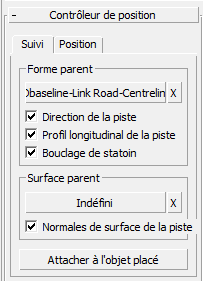
Groupe Forme parent
- [Bouton Forme parent]
- La position de l'objet est définie par la trajectoire de sa forme parent. Cliquez sur ce bouton pour sélectionner une autre forme parent. L'objet est déplacé vers un nouvel emplacement défini par la trajectoire de la nouvelle forme parent.
La modification de la forme parent n'entraîne pas la suppression du lien de l'objet vers ses homologues dans le même jeu d'objets instancié (voir ci-dessous pour plus de détails).
- Bouton "X"
- Cliquez sur ce bouton pour rendre l'objet indépendant. Il n'est plus un enfant de la forme parent et sa position est désormais gérée par un contrôleur de position XYZ standard.
- Direction de la piste
- Lorsque cette option est activée, la rotation de l'objet suit la tangente de la forme de référence au niveau du point d'insertion de l'objet. En général, vous devez activer cette option pour des objets tels que les colonnes de lampe et les véhicules, qui doivent toujours suivre la direction de leur forme parent. Désactivez-la pour des objets tels que les arbres, auxquels une rotation peut être appliquée de façon aléatoire.
- Ligne de profil en long longitudinale de la piste
- Lorsque cette option est activée, l'objet s'incline de façon à tenir compte de la pente verticale de la forme parent au niveau de son point d'insertion. Lorsqu'elle est désactivée, l'objet reste toujours parfaitement horizontal. En général, vous devez activer cette option pour les véhicules, qui doivent toujours tenir compte de la pente de leur forme parent. Désactivez-la pour les objets tels que les colonnes de lampe et les arbres, qui restent toujours en position verticale.
L'option Ligne de profil en long longitudinale de la piste est ignorée si la fonction Normales de surface de la piste est activée (voir ci-dessous).
- Bouclage d'abscisse curviligne
- Si cette option est activée, les objets animés retournent au début de la forme parent lorsqu'ils atteignent la fin d'une séquence d'animation (à condition que le nombre d'images soit suffisant pour permettre cette opération). Conseil : Le paramètre de bouclage d'abscisse curviligne par défaut de Civil View est défini dans le groupe de fonctions Préférences Civil View.
Groupe Surface parent
Les objets peuvent suivre le terrain de surface tout comme la trajectoire d'une forme. Cela a pour effet de remplacer la valeur Z (ou hauteur de l'objet) qui est dérivée de la forme parent. Cette fonction permet de s'assurer que les objets sont toujours parfaitement positionnés sur la surface du terrain. Elle doit toutefois être utilisée avec précaution. Elle peut en effet considérablement influer sur les performances de 3ds Max, en particulier avec les objets animés.
Ce groupe de contrôles est disponible pour tous les objets à l'exception des caméras. Les positions de la caméra peuvent être contrôlées uniquement par les formes parents.
- [Bouton Surface parent]
-
Cliquez sur ce bouton pour sélectionner une surface parent ou modifier l'affectation de surface courante.
- Bouton "X"
- Cliquez sur ce bouton pour que l'objet ne soit plus un enfant de la surface.
- Normales de surface de la piste
-
Lorsque cette option est activée, l'objet s'incline en fonction de la pente de la surface sous-jacente. Cette fonction est particulièrement utile pour s'assurer que les véhicules se trouvant sur la surface d'une route s'adaptent toujours automatiquement au dévers sans qu'il soit nécessaire de définir des instructions d'animation spécifiques. En règle générale, il convient de désactiver cette option pour des éléments tels que le mobilier urbain, qui sont presque toujours placés en position verticale.
Onglet Position
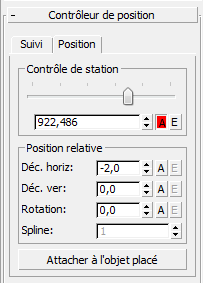
Groupe Contrôle d'abscisse curviligne
- [Glissière et double flèche]
- Contrôle la position longitudinale de l'objet le long de la forme parent. Utilisez le contrôleur de glissière pour effectuer des modifications de position approximatives et la double flèche pour réaliser des ajustements plus précis.
La valeur d'abscisse curviligne est mesurée à partir du début de la spline sélectionnée dans l'objet forme actuel.
Groupe Position relative
- Déc. horiz
- Définit le décalage horizontal par rapport à la forme parent. Cette valeur est exprimée en unités universelles.
- Déc. ver
- L'effet de ce champ à double flèche varie selon qu'une surface parent est active ou non :
-
Si vous n'avez pas spécifié de surface parent, le décalage vertical est défini par rapport à la valeur Z de la position courante sur la forme parent.
-
Si vous avez spécifié une surface parent et qu'une partie de celle-ci se trouve sous la position courante de l'objet, le décalage vertical est défini par rapport à cette surface. Si vous avez spécifié une surface parent, mais que Civil View ne parvient pas à la détecter sous la position courante de l'objet, le décalage vertical est dérivé uniquement de la forme parent.
-
- Rotation
- Définit la rotation de l'objet au niveau de sa position courante. La rotation est exprimée localement, ce qui signifie qu'elle est appliquée en plus de toute valeur de rotation dérivée des surfaces et formes parents. Par conséquent, si vous spécifiez ici une valeur de 45 degrés, l'objet sera généralement toujours orienté à 45 degrés par rapport à la direction de la forme parent au niveau de la position d'insertion. Si la fonction Rotation de la trajectoire n'est pas active, la rotation est appliquée à partir de la direction du nord.
- Spline
- Une même forme parent peut contenir plusieurs splines (comportement similaire à l'utilisation de discontinuités dans MX). Cette double flèche détermine la spline de la forme parent à laquelle l'objet doit être affecté. Les valeurs de chaînage utilisées sont liées à la distance à partir du début de la spline sélectionnée, et non à partir du point de départ de l'objet forme entier.
Cette double flèche est disponible uniquement lorsque la forme parent contient plusieurs splines.
- Attacher à l'objet placé
- Les objets peuvent être non seulement contrôlés par la trajectoire d'une forme parent, mais également attachés à d'autres objets qui sont eux-mêmes gérés par leur propre forme parent. Ainsi, un objet unique peut contrôler la position d'une série d'objets enfants. Par exemple, vous pouvez utiliser cette fonction pour attacher une série de panneaux à un objet portique, de sorte que si la position du portique change, les panneaux sont toujours déplacés en conséquence.
Pour utiliser cette option, cliquez sur ce bouton et sélectionnez un nouvel objet parent auquel vous souhaitez attacher l'objet actuel. Le panneau déroulant Contrôleur de position du groupe de fonctions Explorateur Civil View est alors remplacé par le panneau déroulant Contrôleur attachement, qui vous permet de décaler localement l'objet que vous venez d'attacher par rapport à son nouvel objet parent.
Commandes d'animation
Vous pouvez animer les paramètres de chaînage, de décalage et de rotation. Pour ce faire, utilisez les boutons "A" et "E" situés à côté de ces paramètres.
- Bouton "A" : Mode Animation
- Si vous avez animé le paramètre, ce bouton est activé.
Si l'objet n'est pas animé, cliquez sur ce bouton pour ajouter une valeur animée constante au paramètre. L'animation peut ensuite être modifiée de façon plus détaillée à l'aide du bouton "E" (Modifier l'animation).
Pour supprimer l'animation appliquée au paramètre, cliquez sur le bouton afin de le désactiver.
- Bouton "E" : Modifier l'animation
- Si vous avez animé le paramètre, ce bouton est activé. L'animation constante, qui est définie par défaut, crée deux clés.
Cliquez sur ce bouton pour ouvrir l'éditeur d'animation Civil View. Dans cette boîte de dialogue, vous pouvez modifier les clés. Vous pouvez notamment effectuer les opérations suivantes :
- Modifier la vitesse de l'objet
- Modifier les décalages horizontaux pour que les véhicules changent de voie sur une route à deux voies
- Modifier le décalage vertical et la rotation pour les caméras de pilotage et de survol